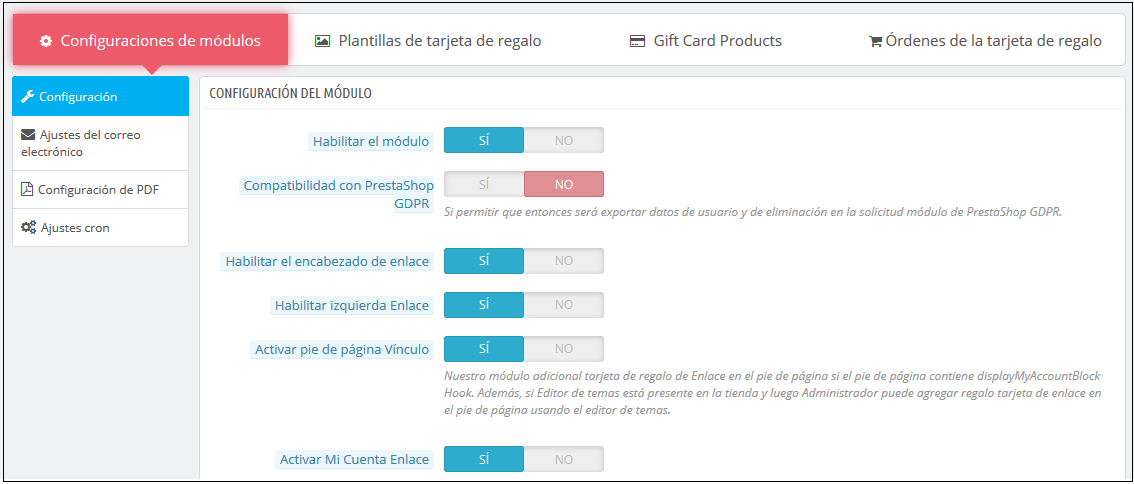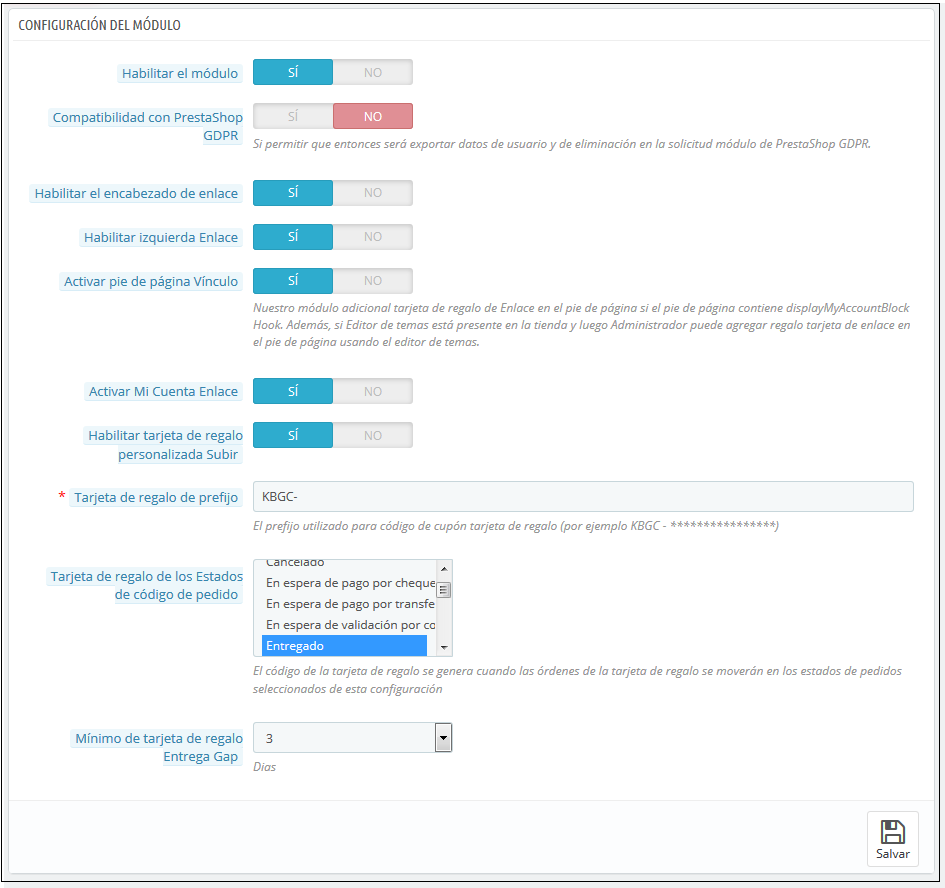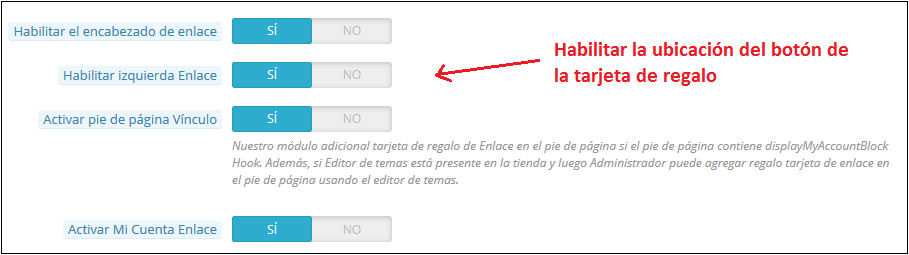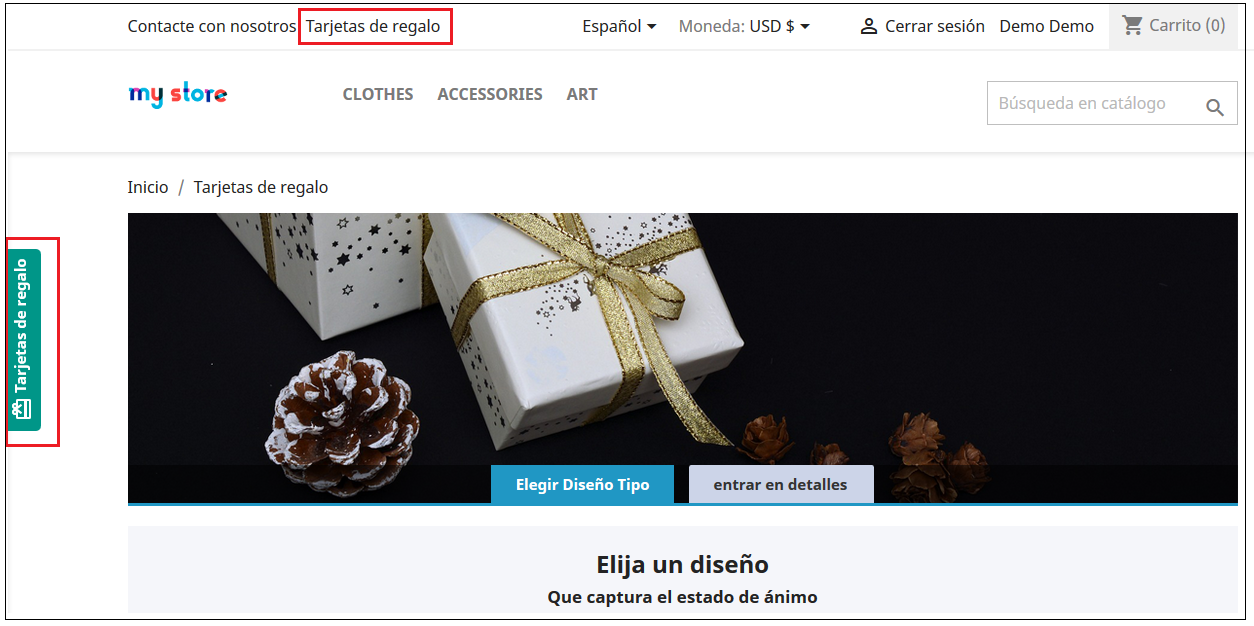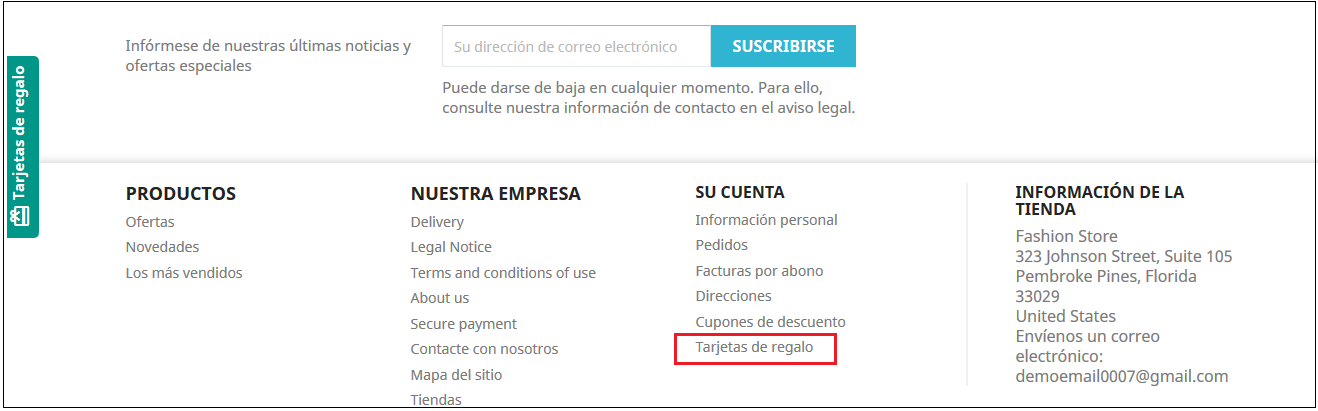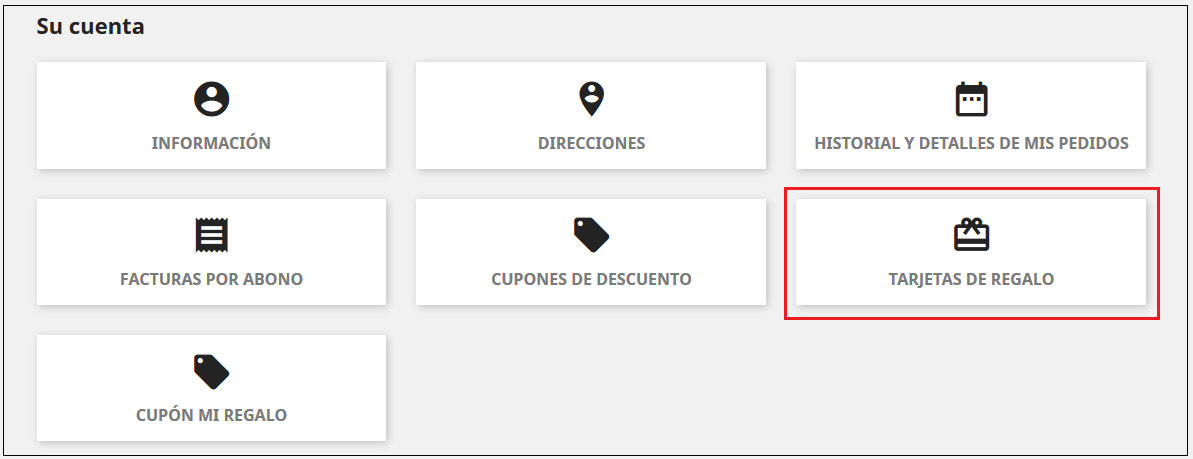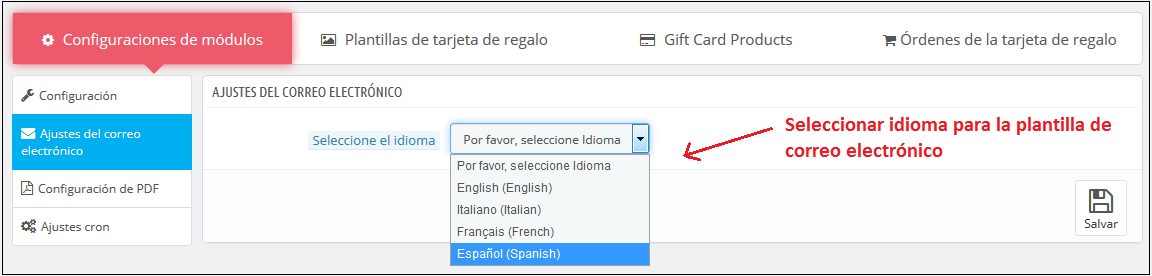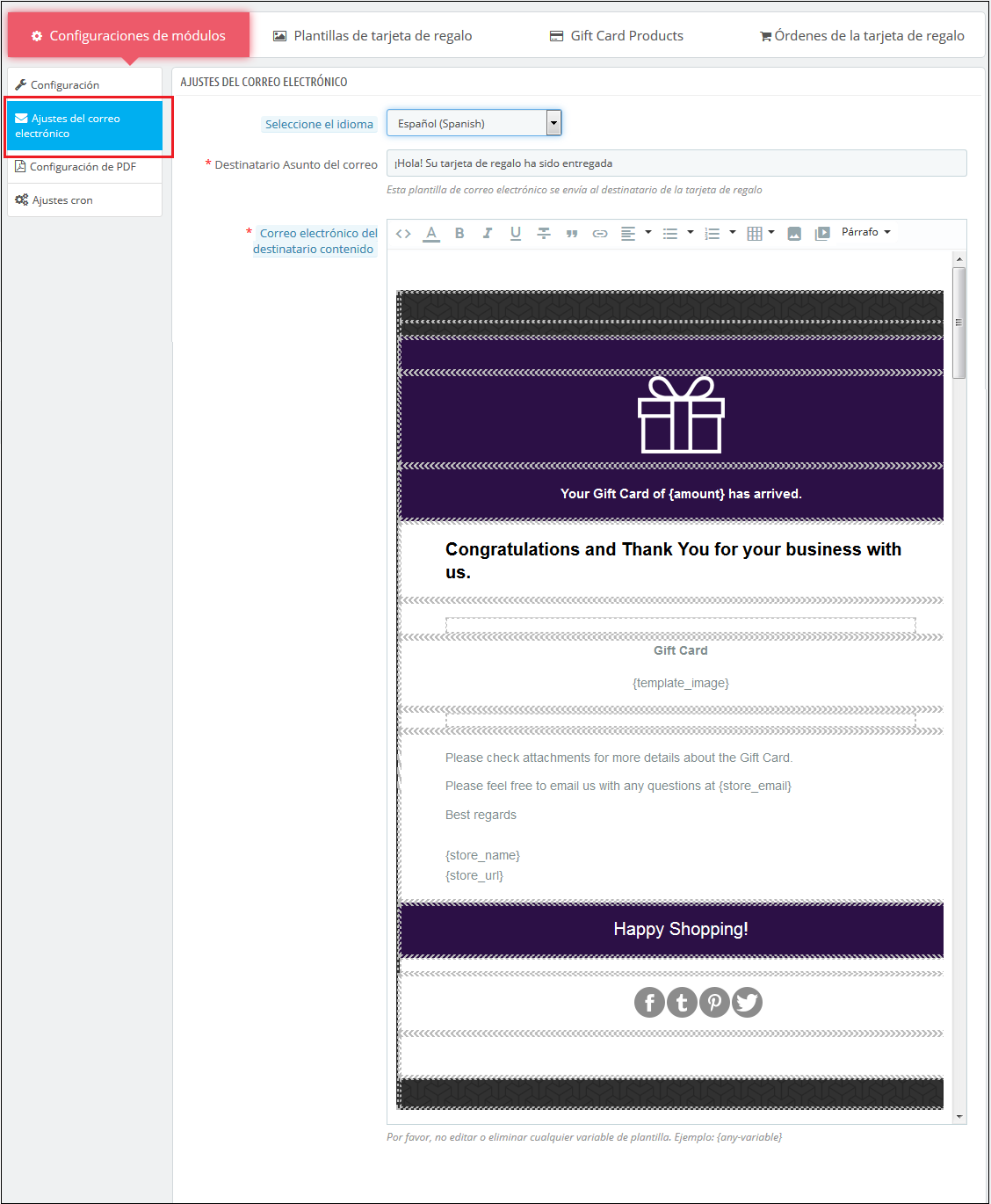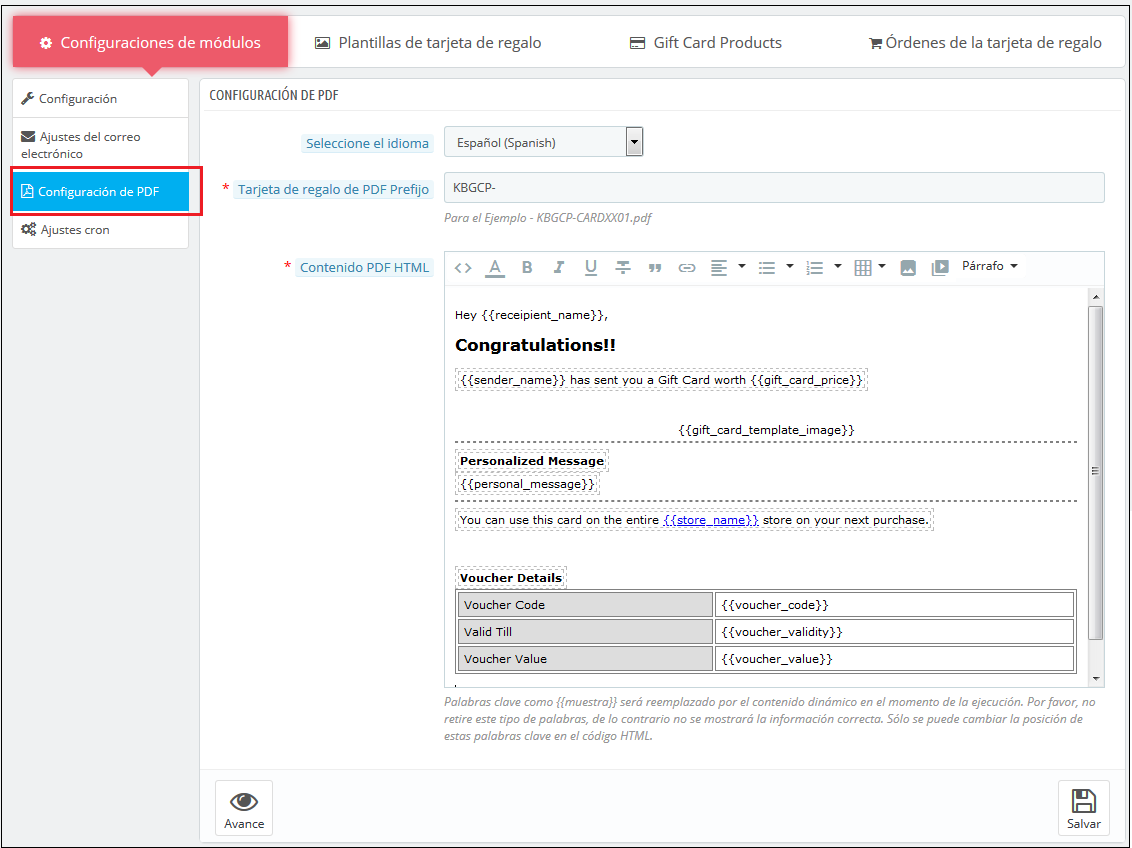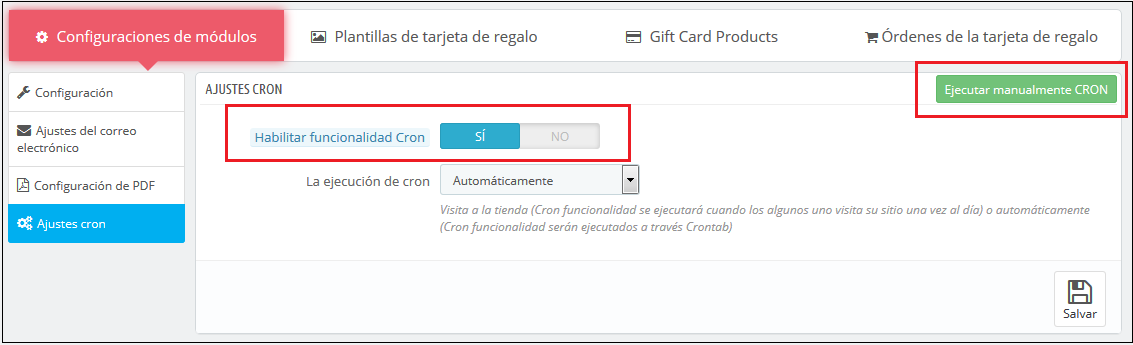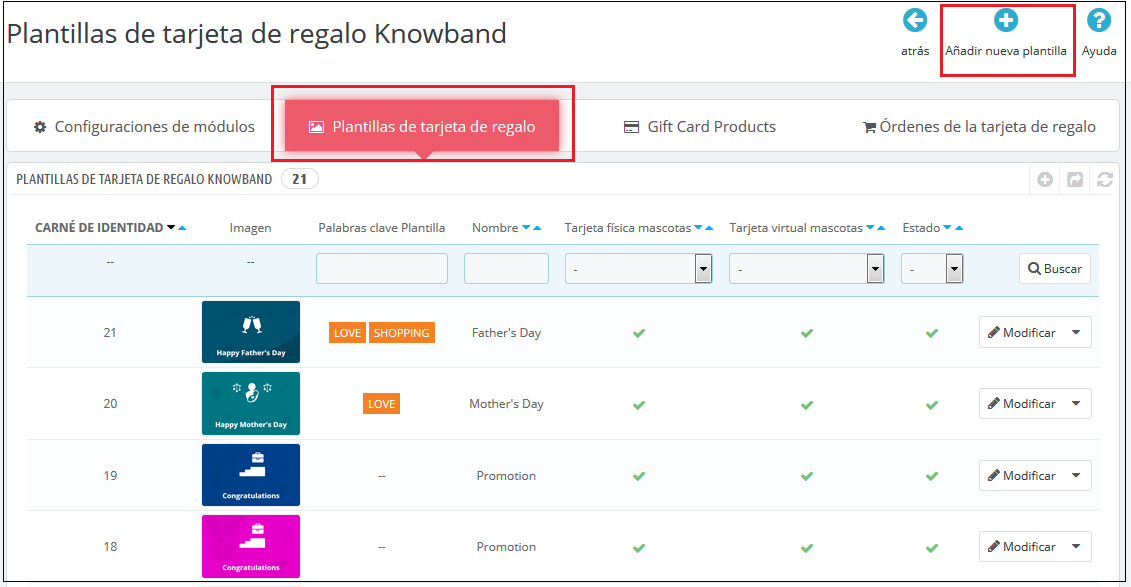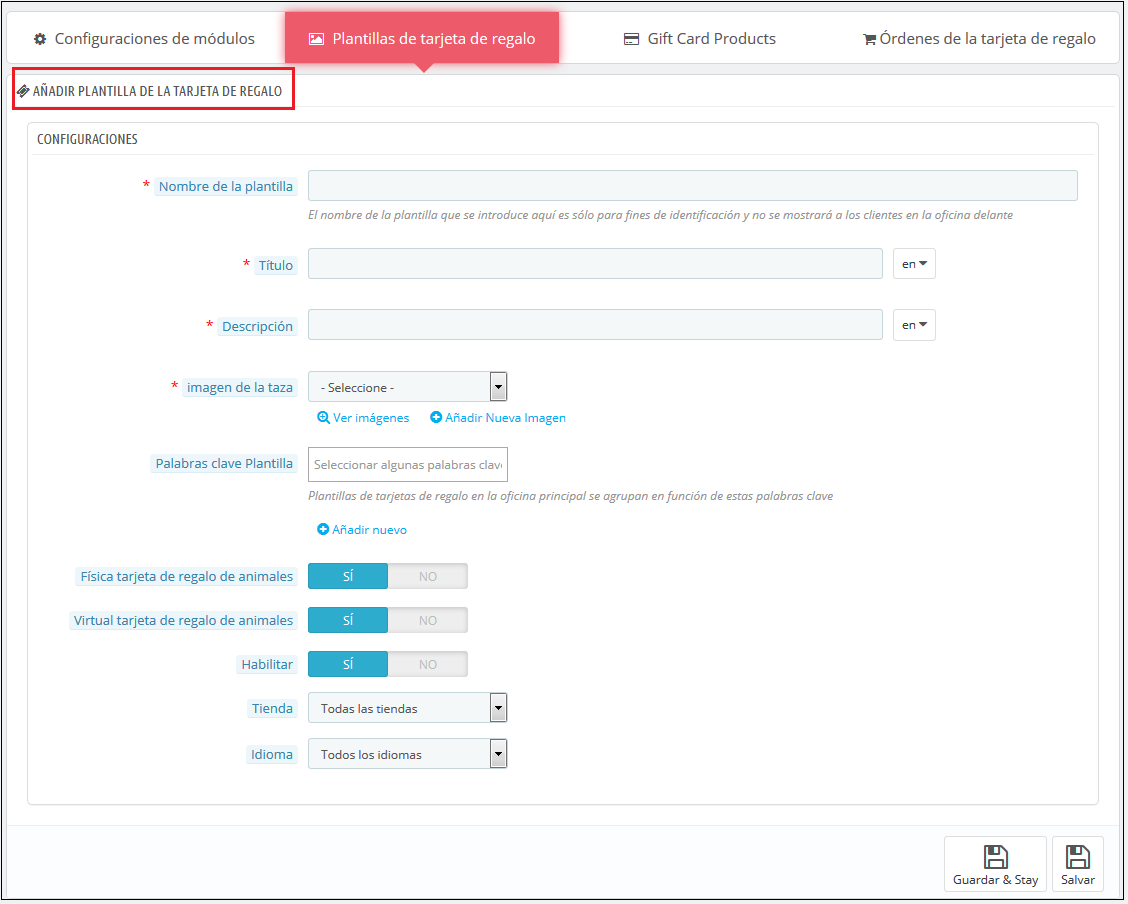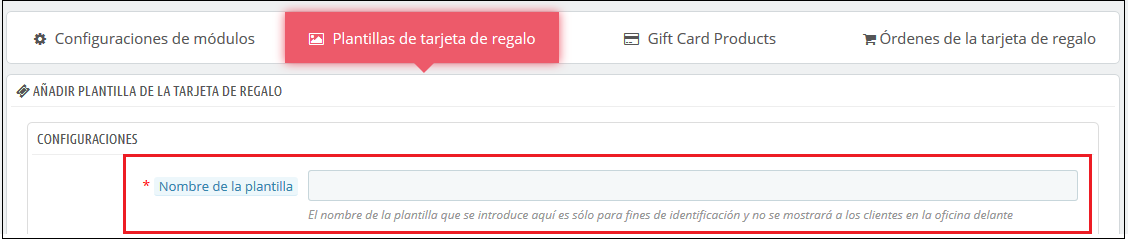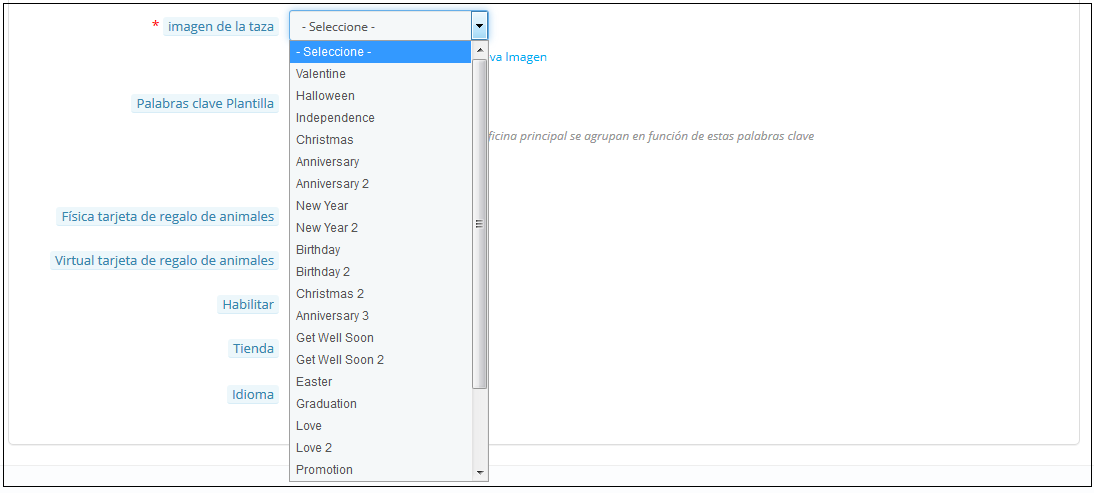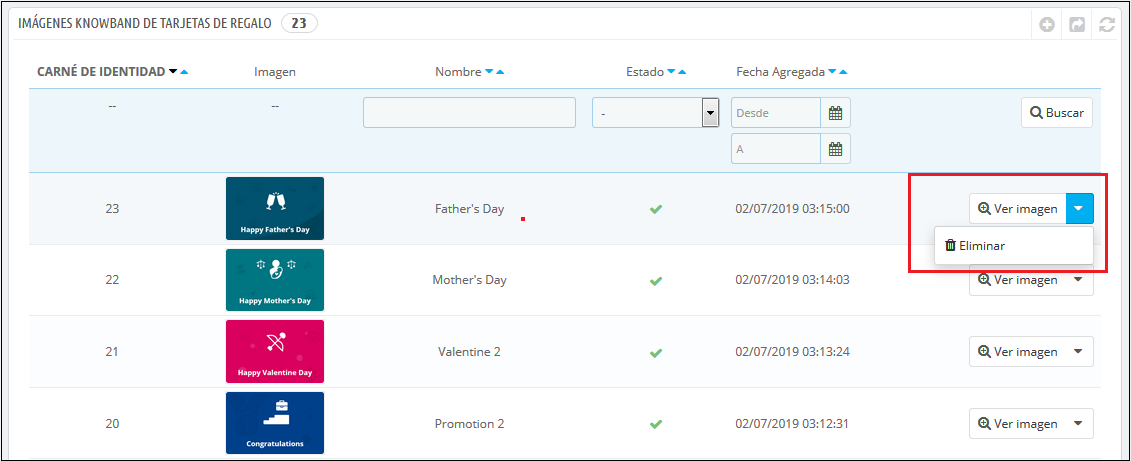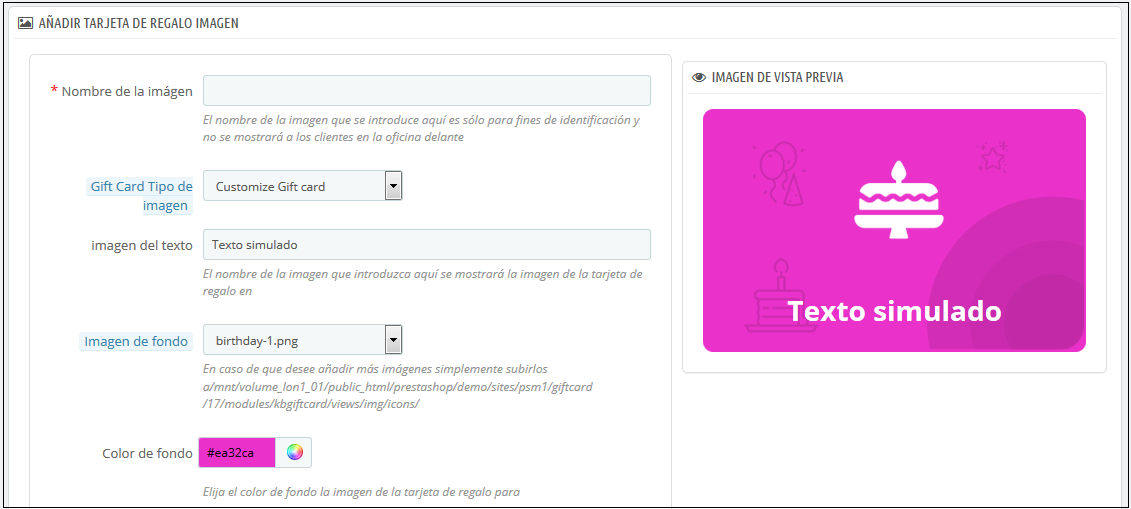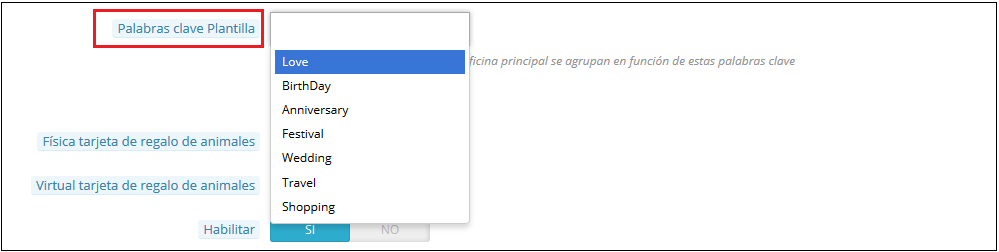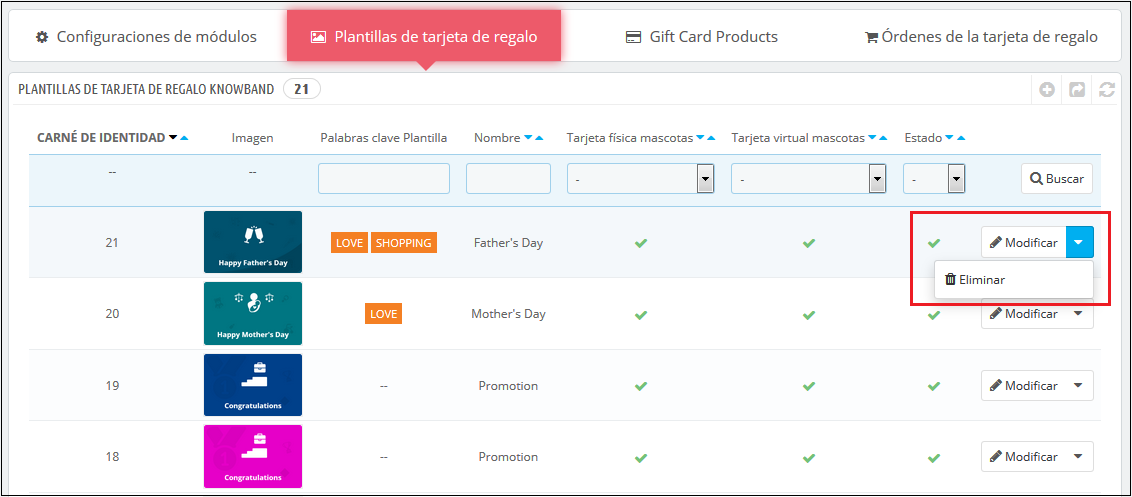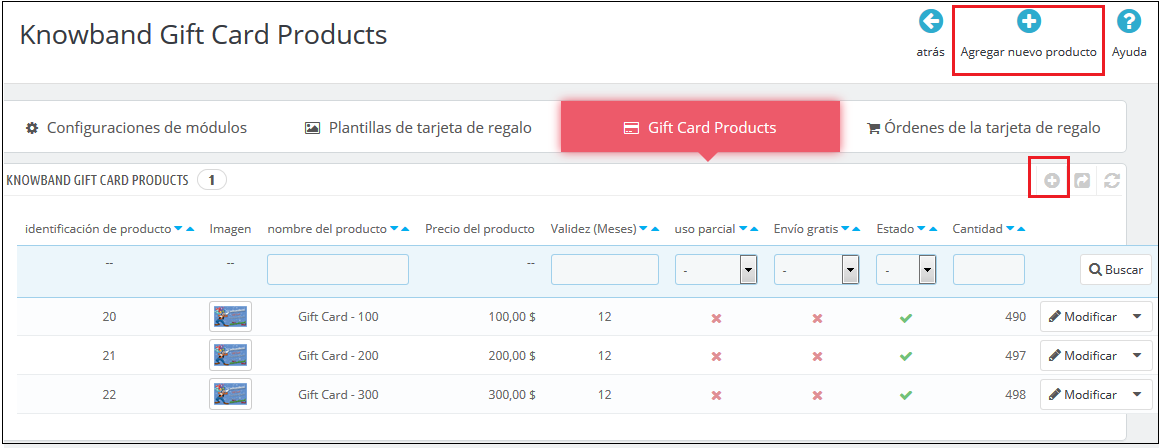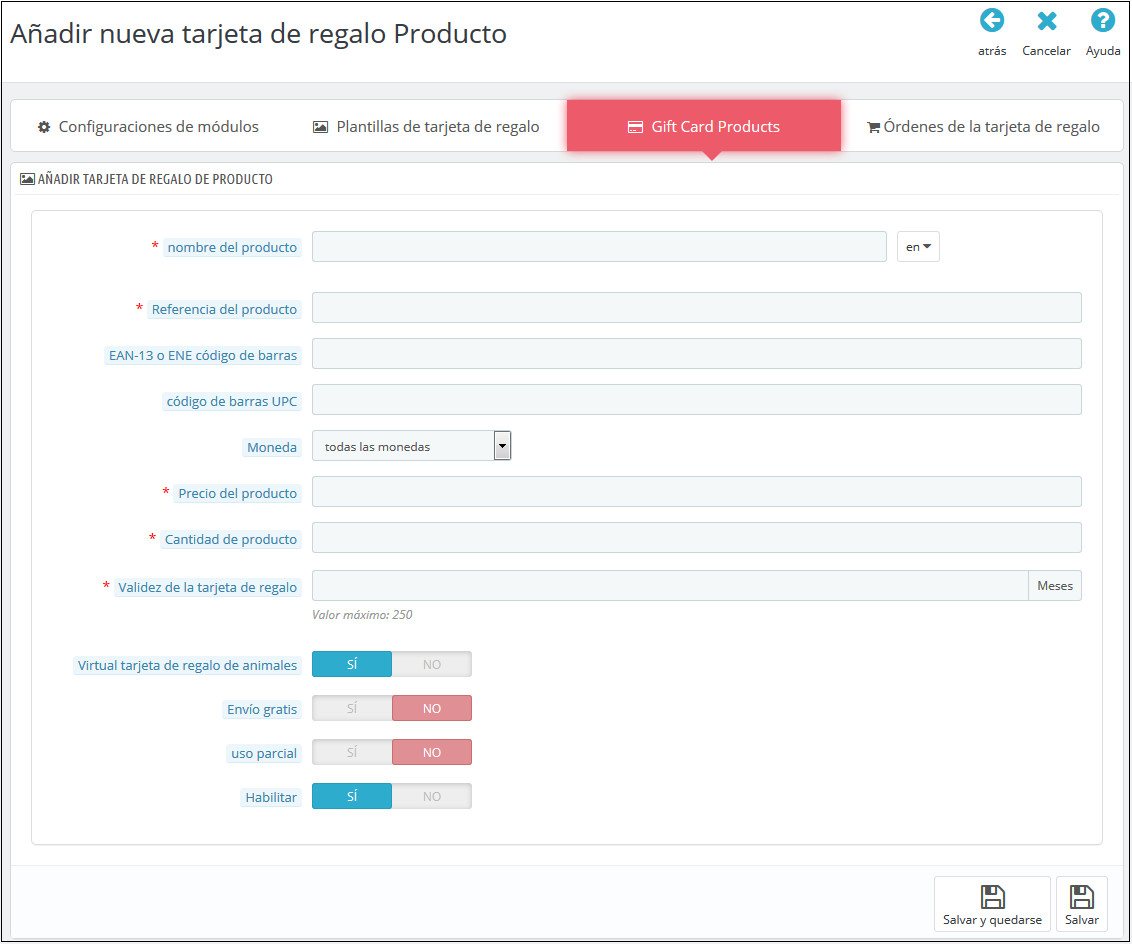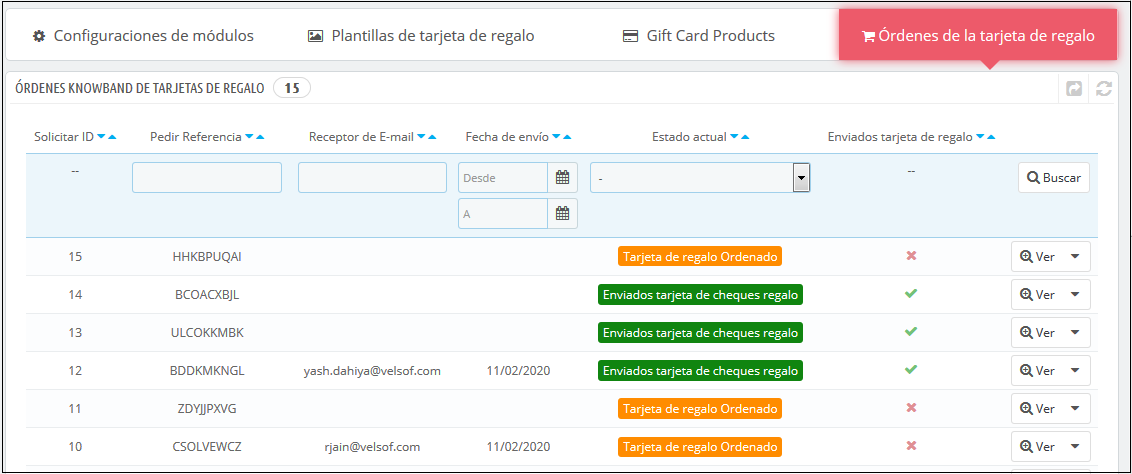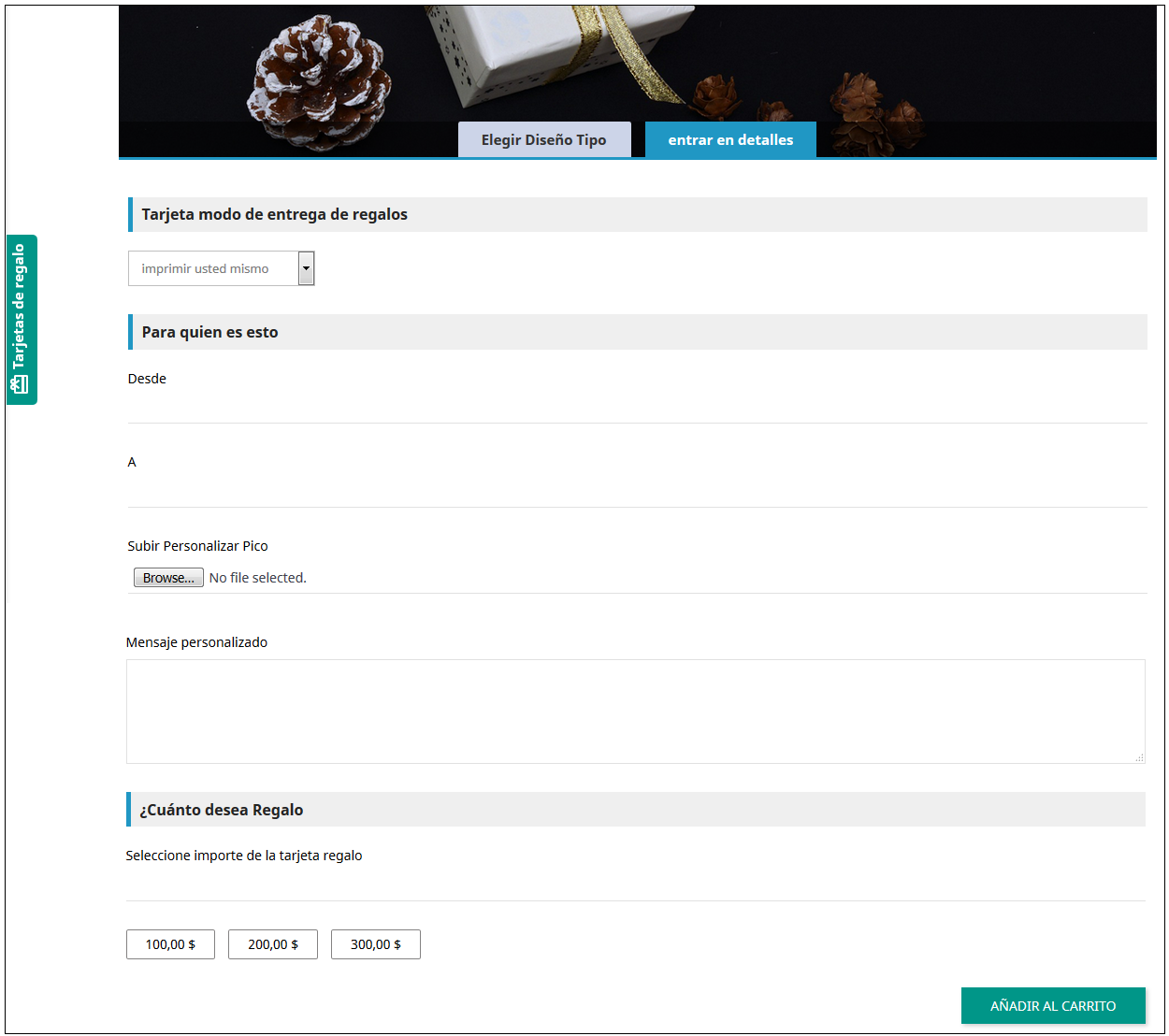1.0 Introducción
¡La tarjeta de regalo digital es un bien agradable para comprar, vender y recibir! Quienquiera que haya comprado la tarjeta de regalo digital, le ahorrará tiempo, combustible y esfuerzos para encontrar lo correcto para regalar. Quien la reciba, tendrá la suerte de evitar que se equivoque. Finalmente, quien lo venda, ¡Encuentre dinero en efectivo por adelantado para una cosa no vendida! Si está buscando un complemento perfecto para tarjetas de regalo electrónicas, entonces, KnowBand El módulo de administrador de tarjetas de regalo de PrestaShop le ayuda a enviar la tarjeta de regalo a cualquier persona sin problemas. Con una fácil adquisición de clientes, los comerciantes electrónicos ahora pueden duplicar sus ingresos
La Administrador de tarjetas de regalo PrestaShop Addon by Knowband permite a los propietarios de las tiendas PrestaShop administrar las tarjetas de regalo de acuerdo con la necesidad. Este complemento de cupón de tarjeta de regalo de PrestaShop es una forma sencilla de atraer a más clientes con el sitio web. Los cupones prepagos pueden ayudar a los comerciantes electrónicos a mejorar la intención de compra de los visitantes de la tienda y convertirlos fácilmente en clientes potenciales de pago.
Este complemento de tarjeta de regalo de PrestaShop le da la flexibilidad a un cliente para comprar la tarjeta de regalo en línea y enviar vales de regalo a amigos por correo electrónico en una fecha y hora específicas. El remitente puede imprimir una tarjeta de regalo para entregarla en persona. Proporciona la funcionalidad para crear una tarjeta de regalo con imagen personalizada. Los compradores en línea pueden solicitar tarjetas de regalo para ocasiones especiales para sus seres queridos y cercanos.
¿Cómo Gift Card puede ayudarte a impulsar las ventas en tu tienda?
- 81% de los compradores onlinePrefiera comprar una tarjeta de regalo para un cumpleaños, aniversario, temporada navideña o festival.
- El 38% de los adultos compran un vale regalo para el cumpleaños de un amigo.
- Uno de los días más vendidos de la tarjeta de regalo es el Día del Padre. Por el contrario, solo el 24,7% de las mamás desean obtener una tarjeta de regalo para el Día de la Madre, por encima de las cosas caseras, las tarjetas de felicitación y la cena.
- El 12% de los compradores comprarán tarjetas de regalo para regalos y deseos de boda.
Estos son hechos importantes que pueden demostrar la importancia de la tarjeta regalo. El complemento de tarjeta de regalo PrestaShop de Knowband tiene una rica funcionalidad que puede ayudar al administrador a aumentar los ingresos vendiendo tarjetas de regalo.
1.1 Beneficios para el comerciante
El propietario de la tienda puede aumentar la participación del cliente y la cantidad de compradores potenciales en su tienda PrestaShop, así como aumentar sus ingresos. Los siguientes son los beneficios para el comerciante:
- El administrador de la tienda puede agregar varias tarjetas de regalo en cuestión de momentos desde el backend del complemento de tarjetas de regalo de PrestaShop.
- El complemento de administrador de regalos PrestaShop de Knowband permite al administrador de la tienda establecer el monto de la tarjeta, el período de validez y otras condiciones que se pueden configurar desde el backend del módulo de envío de tarjetas de regalo de PrestaShop.
- El administrador de la tienda PrestaShop incluso tiene opciones fáciles para cambiar y editar la apariencia de las tarjetas que se mostrarán en el front-end.
- Con la ayuda del complemento de vales de regalo de PrestaShop, el administrador de la tienda puede agregar fácilmente las plantillas de tarjetas de regalo de acuerdo con la necesidad.
- Los pedidos de tarjetas de regalo se pueden rastrear haciendo clic en un botón desde la interfaz de administración del módulo de administración de tarjetas de regalo de PrestaShop.
- El complemento de tarjeta de regalo de Knowband PrestaShop permite al comerciante de la tienda mostrar los botones de la tarjeta de regalo en la página que desea mostrar.
- Incluso la plantilla de correo electrónico para enviar las tarjetas de regalo y su formato PDF al destinatario se pueden personalizar en unos sencillos pasos desde el backend del complemento de la tarjeta de regalo de PrestaShop.
- Este módulo de envío de tarjetas de regalo de PrestaShop aumenta las conversiones, especialmente en ocasiones como las vacaciones.
- El complemento PrestaShop Gift Card Manager de Knowband le permite obtener más ingresos, obtener nuevos clientes mediante el envío de tarjetas de regalo en línea y ofrecer descuentos en los cupones.
1.2 Beneficios del cliente
- El cliente puede comprar fácilmente la tarjeta regalo para sus seres queridos.
- Este módulo de tarjeta de regalo de PrestaShop de Knowband es el mejor para aquellos clientes que no pueden elegir un regalo.
- Los clientes pueden enviar una tarjeta de regalo con una imagen personalizada que el remitente puede cargar mientras realiza la compra de la tarjeta de regalo.
- Los complementos de tarjetas de regalo de PrestaShop permiten a los compradores en línea enviar las tarjetas de regalo a sus seres queridos en la fecha y hora deseadas.
- El receptor de la Tarjeta Regalo puede canjear el monto parcialmente mientras realiza la compra en la tienda.
Instalacion 2.0
Después de comprar el módulo de tarjeta de regalo de PrestaShop en la tienda, obtendrá los siguientes archivos.
1. El archivo comprimido que consta del código fuente del módulo.
2. Manual de usuario
Siga los siguientes pasos para instalar la extensión del administrador de tarjetas de regalo de PrestaShop:
Extraiga el archivo zip “kbgiftcard.zip”.

Vaya a la sección “Módulos” y haga clic en el botón “Cargar un módulo”. Seleccione el archivo “kbgiftcard.zip”.
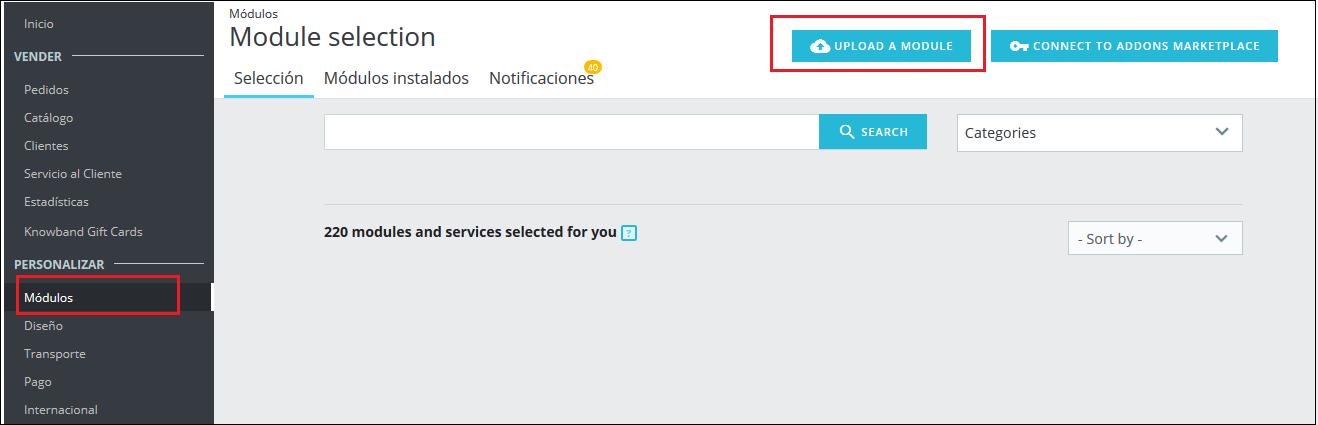
El módulo de tarjeta de regalo de PrestaShop ya está listo para configurarse. Puede encontrarlo en Administración de la tienda -> Módulos. Se mostraría de la siguiente manera:
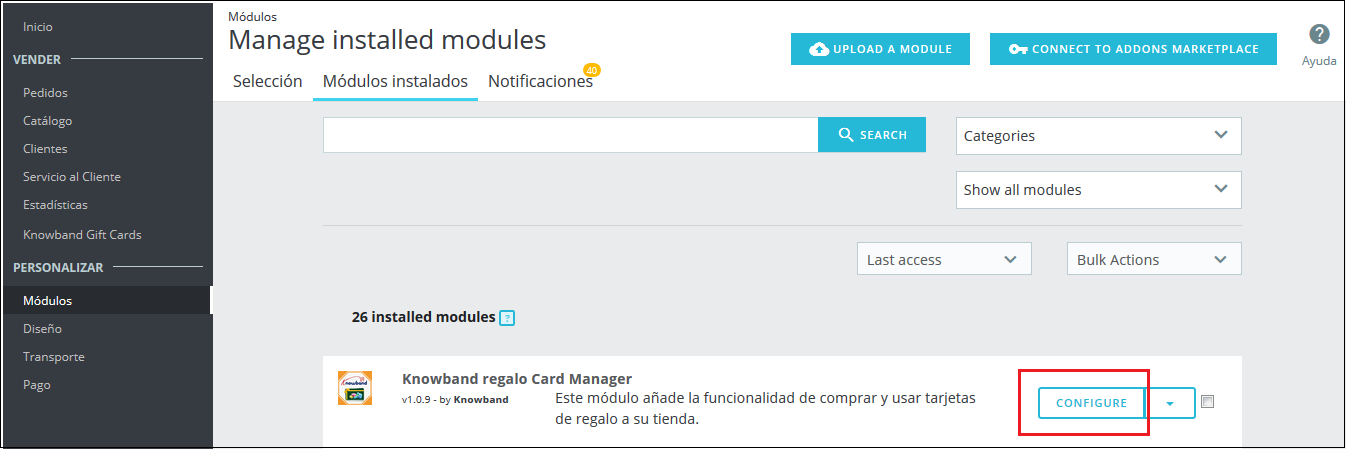 Incluso puede buscar el módulo en la lista de módulos de administración utilizando los siguientes detalles:
Incluso puede buscar el módulo en la lista de módulos de administración utilizando los siguientes detalles:
Palabra clave – Administrador de tarjetas de regalo
Categoría – Precios y promoción
Filtrar por – Instalado y no instalado / habilitado y deshabilitado
3.0 Interfaz de administración
El módulo de tarjeta de regalo PrestaShop de Knowband se puede habilitar y configurar fácilmente en unos pocos pasos simples. La interfaz de administración del complemento tiene cuatro opciones de personalización. Se enumeran a continuación:
- Módulo de configuración
- Plantillas de tarjetas de regalo
- Productos de tarjetas de regalo
- Pedidos de tarjetas de regalo
Las diversas opciones se analizan en detalle a continuación:
3.1 Configuración del módulo
El ‘Configuración del móduloLa pestaña ‘del complemento de cupón de regalo de PrestaShop ofrece las cuatro funciones para el administrador que se mencionan a continuación:
- Configuración
- Configuración de correo electrónico
- Configuraciones PDF
- Configuración de Cron
Las siguientes características se describen en detalle a continuación:
3.1.1 Ficha Configuración
Cuando el administrador llega a la pestaña de configuración de la extensión de la tarjeta de regalo PrestaShop. La pestaña de configuración muestra las múltiples funciones que se muestran a continuación:
1. Habilite el módulo: Cuando el administrador llega a la pestaña de configuración del complemento de cupón de regalo de PrestaShop, debe habilitarlo desde el backend. Esto se puede hacer con un botón de alternancia como se muestra a continuación.
2. Compatibilidad con PrestaShop GDPR: Si la configuración está habilitada, los clientes pueden acceder a sus derechos de GDPR para eliminar o exportar los datos del cliente de su tienda.
<b>Nota:</b> Si está utilizando el módulo oficial de GDPR, debe habilitar esta configuración. El objetivo principal de esta función es exportar y eliminar datos de usuario en la solicitud del módulo PrestaShop GDPR. También es compatible con Módulo PrestaShop GDPRDesarrollado por Knowband.
El enlace a las tarjetas de regalo de comercio electrónico se puede colocar en las páginas web según el requisito. El enlace se puede habilitar en el encabezado o pie de página. Incluso se puede colocar en el lado izquierdo del sitio web donde los visitantes prestan la máxima atención. Además, la opción de redirigir a los clientes a la ‘Página de la tarjeta de regalo‘se puede proporcionar en el’Mi Cuenta
‘página de los clientes registrados.
Los enlaces se mostrarán en el front-end del sitio web como se muestra a continuación:
En el encabezado y en el lado izquierdo de la página web
En el pie de página
Mi página de cuenta
3. Habilite la carga de tarjetas de regalo personalizadas: Si está habilitado, el módulo de tarjeta de regalo permite a los usuarios cargar una imagen para una tarjeta de regalo personalizada.
4. Prefijo de la tarjeta de regalo: En esta opción, el complemento de tarjeta de regalo de PrestaShop, el administrador puede establecer el prefijo para el código de cupón de la tarjeta de regalo prepaga desde aquí. El código se puede ingresar en el formato KBGC – ******
5. Estado del pedido de la tarjeta de regalo: El administrador tiene la opción de seleccionar el estado de los pedidos. El código de la tarjeta de regalo se generará cuando el pedido se mueva en cualquiera de los estados de pedido seleccionados.
6. Brecha mínima de entrega de tarjetas de regalo: El vale de regalo de PrestaShop permite que el administrador de la tienda pueda especificar la duración mínima del día en que se realizó el pedido y el día de la entrega de la tarjeta de regalo.
3.1.2 Configuración de correo electrónico
El cliente tiene la opción de imprimir las tarjetas de regalo o se pueden enviar al destinatario por correo electrónico. El módulo de tarjeta de regalo PrestaShop de Knowband ofrece plantillas de correo electrónico predeterminadas que se pueden personalizar según los requisitos del administrador de la tienda.
Además, el módulo de vales de regalo de PrestaShop ofrece soporte multilingüe. Los correos electrónicos se pueden enviar en varios idiomas. El administrador puede seleccionar el idioma deseado de la lista desplegable.
Una vez que se selecciona el idioma, todo el correo electrónico desde la línea de asunto hasta el contenido se puede editar y personalizar según el requisito.
3.1.3 Configuración de PDF
El comprador puede imprimir el módulo de cheques regalo de PrestaShop en formato PDF. El archivo PDF del Cheque regalo se puede imprimir en diferentes idiomas. El administrador puede editar el contenido del archivo. Los cambios realizados en el backend se reflejarán en el PDF.
El administrador debe seleccionar el idioma como se hizo en la configuración del correo electrónico.
3.1.4 Configuración de cron
Puede agregar el Cron a su tienda a través del panel de control para enviar vales de tarjetas de regalo automáticamente.
3.2 ¿Cómo personalizar la plantilla de la tarjeta regalo?
3.2.1 Agregar nueva plantilla de tarjeta de regalo
Para crear las nuevas plantillas para el complemento del administrador de tarjetas de regalo de PrestaShop, vaya a la pestaña Plantilla de tarjeta de regalo y luego haga clic en ‘Agregar nueva plantilla ‘ opción o signo ‘+’ en la parte superior derecha del módulo.
Complete la información para crear la plantilla como se muestra en la imagen:
1. Nombre de la plantilla: El complemento para enviar tarjetas de regalo de PrestaShop permite al administrador de la tienda nombrar la plantilla en esta sección.
2. Título y descripción: Con el módulo de tarjeta de regalo de PrestaShop, el administrador puede agregar un título y una descripción para la plantilla de tarjeta de regalo.
3. Imagen de plantilla: El administrador puede seleccionar la imagen o el diseño de las tarjetas de regalo que se mostrarán en el front-end del sitio de comercio electrónico.
Las imágenes de las distintas ocasiones se pueden guardar en el back-end del complemento de la tarjeta de regalo PrestaShop. El administrador selecciona la ocasión para encontrar la imagen como se muestra a continuación:
El administrador de la tienda puede incluso ver las imágenes de los diversos eventos que se han guardado o puede crear una nueva imagen para el mismo.
Al hacer clic en el ‘Ver imagen‘, será redirigido a la página siguiente.
La lista muestra todas las imágenes que se crearon y guardaron. Puede ver la imagen completa o incluso eliminarla si es necesario.
Para crear nuevas imágenes, haga clic en ‘Añadir nueva imagen‘ Como se muestra abajo. El administrador puede elegir el tipo de imagen de la tarjeta de regalo. El administrador de la tienda puede personalizar la tarjeta de regalo o cargar imágenes personalizadas también.
Puede ingresar el nombre de la imagen y el texto de la imagen que se mostrará en la tarjeta de regalo. Incluso la imagen y el color de fondo, así como el color de la fuente, se pueden cambiar con un clic de botón. Obtenga una vista previa de la imagen final antes de publicarla en el sitio web.
4. Palabras clave de plantilla: Las palabras clave de las tarjetas de regalo se pueden seleccionar de la lista como se muestra a continuación.
Para crear nuevas palabras clave, haga clic en ‘Añadir nuevo‘.
Las palabras clave necesarias se pueden introducir y guardar aquí.
5. Tarjeta de regalo física permitida: El complemento del administrador de tarjetas de regalo PrestaShop de Knowband permite al administrador de la tienda habilitar la tarjeta de regalo física para esta plantilla.
6. Tarjeta de regalo virtual permitida: La funcionalidad permitirá las tarjetas electrónicas.
7. Habilitar: La funcionalidad puede habilitar o deshabilitar la plantilla.
8. Tiendas: El módulo de vales de regalo de PrestaShop es compatible con varias tiendas. El administrador puede habilitar la funcionalidad en todas las tiendas o puede seleccionar a cualquiera de la lista desplegable.
9. Idiomas: El administrador puede seleccionar el idioma deseado para la plantilla de la lista desplegable.
3.2.2 Editar plantilla de tarjeta de regalo
El administrador incluso tiene la opción de editar la plantilla o eliminarla de la sección que se muestra a continuación:
3.3 ¿Cómo personalizar el producto de tarjetas regalo?
3.3.1 Crear nuevas condiciones para los vales regalo
Los comerciantes electrónicos pueden personalizar los productos de tarjetas de regalo prepagas en unos sencillos pasos.
En el ‘Producto de tarjeta de regalo‘pestaña ir a la’Añadir nuevo producto‘o haga clic en el’+‘firmar en la sección superior derecha.
A continuación se enumera la información que debe proporcionar para crear el producto.
Nombre del producto (Sólo disponible en inglés) Introduzca aquí el nombre del producto. Puede ser Feliz Aniversario, Feliz Cumpleaños, Feliz Navidad o cualquier otro.
Referencia del producto: Esto incluye la identificación de referencia única. El administrador puede ingresar el código de referencia interno según el requisito.
Código de barras EAN-13 o JAN: Este código de producto se utiliza ampliamente a nivel internacional, pero se incluye específicamente para Europa y Japón. En realidad, es un superconjunto de código UPC y será aceptable en Norteamérica.
Código de barras UPC: Este código de producto es aceptable en casi todos los países.
Moneda: El administrador puede seleccionar la moneda de la tarjeta en la lista desplegable.
Precio del producto: El monto de la tarjeta de regalo se puede ingresar aquí.
Validez de la tarjeta de regalo: El período de validez en meses de la tarjeta regalo se puede ingresar aquí.
Tarjeta de regalo virtual permitida: Habilite la tarjeta electrónica activando el botón.
Uso parcial: El vendedor de comercio electrónico puede incluso permitir el uso parcial del importe del cupón.
Activar: El módulo de cheques regalo de PrestaShop se puede habilitar o deshabilitar desde aquí.
3.3 Seguimiento del pedido de las tarjetas regalo del sitio
La pestaña Pedido de tarjeta de regalo proporciona la lista completa de los pedidos recibidos para las tarjetas de regalo. Se trata del correo electrónico del destinatario, la fecha de envío y el estado de las tarjetas regalo.
En el ‘Pedido de tarjeta de regalo‘pestaña ir a la’Ver‘en la sección derecha. Esta sección muestra toda la información sobre el pedido.
4.0 UI del sitio web
Los enlaces a la página de las tarjetas de regalo se pueden ver en la parte frontal según lo haya optado el administrador de la tienda. Una vez que los visitantes de la tienda hagan clic en el enlace, serán redirigidos a la página de la tarjeta de regalo del sitio.
El complemento del administrador de tarjetas de regalo PrestaShop de Knowband en la parte frontal del sitio web se mostrará de manera muy similar a la imagen a continuación:
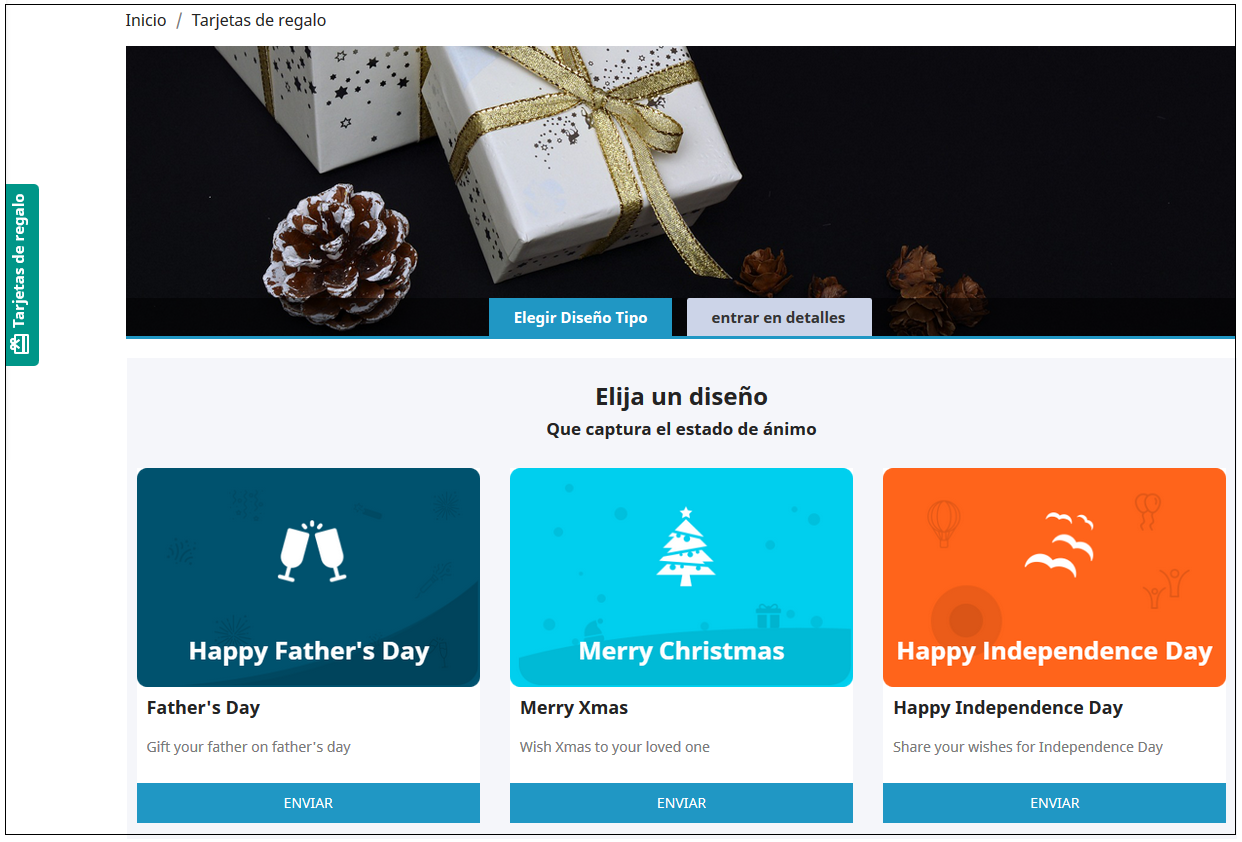
Comprar lo mismo es fácil. Los clientes pueden seleccionar la tarjeta para diferentes ocasiones. Por ejemplo, elige la tarjeta Happy Halloween. Todo lo que necesita hacer es hacer clic en el botón Enviar de la tarjeta.
El cliente será redirigido a la página ‘Ingresar detalles’, donde puede agregar todos los detalles requeridos.
Puede imprimir la tarjeta o enviarla por correo electrónico. El nombre del remitente y del destinatario junto con el mensaje se pueden mencionar en la sección que se muestra a continuación.
Cargar imagen: El remitente puede cargar una imagen personalizada para un Tarjeta regalo personalizada.
ByTú mismo: Inserte los datos necesarios para imprimir la tarjeta de regalo.
Enviar por correo electrónico: Agregue la dirección de correo electrónico del destinatario, cargue una imagen personalizada y una nota para su ser querido.
Agregue el producto al carrito de compras y proceda a la página de pago. Luego, la tarjeta de regalo se enviará al destinatario.
Ahora que desea comprar tarjetas de regalo para sus seres queridos, este complemento de PrestaShop es una forma de conectarse con usted con solo un clic. El módulo de tarjeta de regalo KnowBand PrestaShop lo ayuda a atraer más clientes a su tienda.
Enlace de módulo: https://www.knowband.com/es/prestashop-gift-card
Vídeo Enlace: https://www.youtube.com/watch?v=hLQWuBfvnRE
Enlace de demostración de administrador: https://psm1.knowband.com/giftcard/17/admin1/index.php?controller=AdminLogin&token=34f27d3c8779ad9e85c2b980c371b437&demo_lang=es
Enlace de demostración de fin de fuente: https://psm1.knowband.com/giftcard/17/es/module/kbgiftcard/giftcards
Enlace de tienda adicional: https://addons.prestashop.com/es/lista-deseos-tarjeta-regalo/29376-knowband-gift-card-manager.html
Por favor contáctenos en support@knowband.com para cualquier consulta o solicitud de cambio personalizado según los requisitos de su negocio.